React.js ライブラリ「react-loadingg」を使用して様々なloading アイコンを実装する
- 作成日 2020.04.22
- 更新日 2020.07.18
- React
- react-loadingg, React.js, ライブラリ
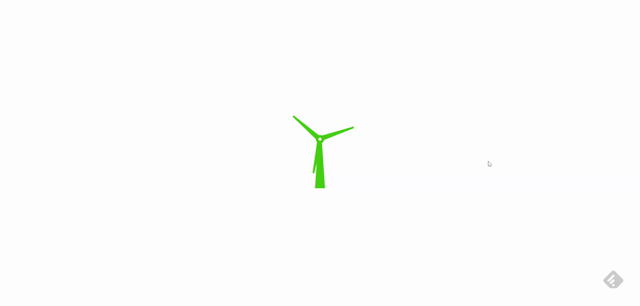
ライブラリ「react-loadingg」をインストールすると、色んなタイプのloadingアイコンの実装が可能です。ここでは、react.jsで react-loadinggを利用するための手順と簡単な使い方を記述してます。
環境
- OS CentOS Linux release 8.0.1905 (Core)
- node V12.13.1
- npm 6.14.2
- React 16.13.0
react.js環境構築
下記のコマンドで構築してます。ここでは、react-appという名前でプロジェクトを作成してます。
create-react-app react-appreact-loadinggインストール
作成したプロジェクトに移動して、インストールします。
## 作成したプロジェクトに移動
cd react-app
## インストール
npm install react-loadinggreact-loadingg使い方
srcディレクトリにsample.jsと名前で下記のコードを記述します。
※ここではおもしろいので風車のアイコンを指定してます。こちらで指定できるアイコンは確認できます。
import React from 'react';
import { WindMillLoading } from 'react-loadingg';
export const Sample = () => {
return (
<div>
<WindMillLoading size={'large'} speed={1} color={'#3DB70F'}/>
</div>
)
}
export default Sample次に、srcディレクトリ配下にあるApp.jsを下記のように編集します。
import React from 'react';
import Sample from './sample';
import './App.css';
function App() {
const style = {
width: "50%",
margin: "0 auto",
marginTop: 150
};
return (
<div className="App">
<div style={style}>
<Sample />
</div>
</div>
);
}
export default App;
実行します。
npm startブラウザから http://プライベートIP:3000にアクセスすると、風車型のアイコンが実装されていることができることが確認できます。
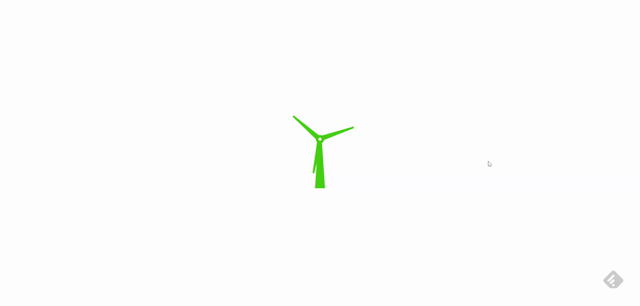
-
前の記事
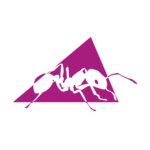
CentOS8 Javaのビルドツール「Apache Ant」をインストールする 2020.04.21
-
次の記事
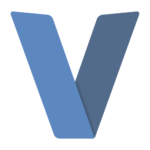
Windows10 V言語をインストールしてhello worldする 2020.04.22







コメントを書く